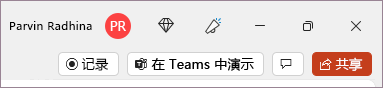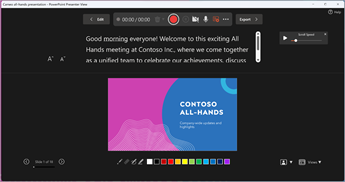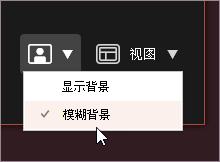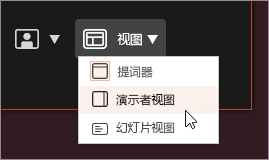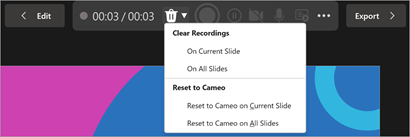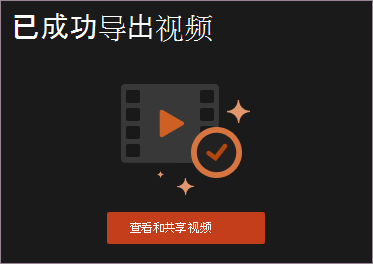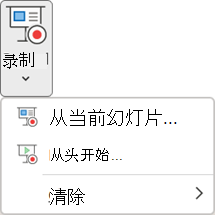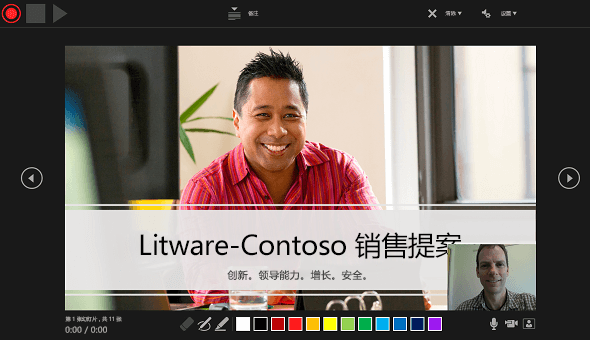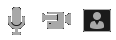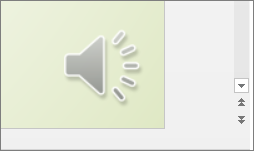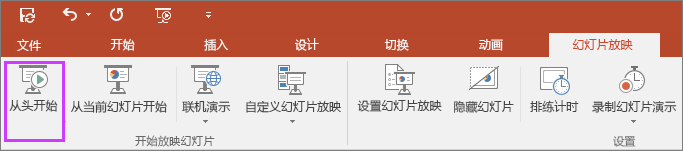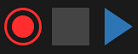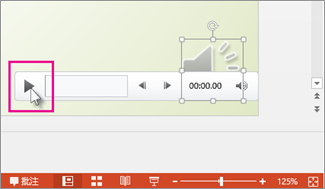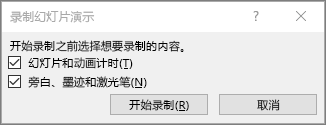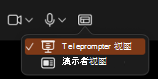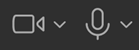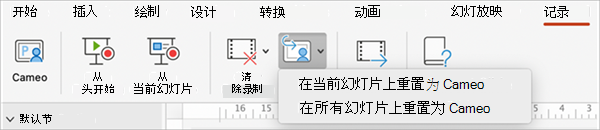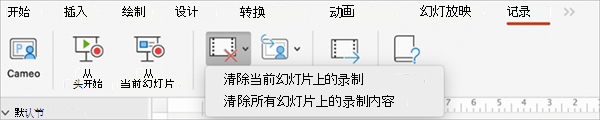可以录制 PowerPoint 演示文稿 - 或单张幻灯片 - 并捕获语音、墨迹手势以及视频状态。 完成后,它与任何其他演示文稿一样。 你可以在“幻灯片放映”中为观众播放该演示文稿,也可以将演示文稿另存为视频文件。 因此,人们不只是“把甲板”交给某人,人们可以看到你的演示文稿与激情和个性完好无损。
Microsoft 365 的新功能已于 2022 年初推出。 企业可以使用此功能的确切时间还取决于管理员何时在 Microsoft 365 中分发新功能。
本文包含新式体验和经典体验的过程:
新式体验

试一试!
所有录制工具都在功能区中的“录制选项卡中, 但可以先选择“录制”按钮。
还可以通过在“录制”选项卡的“录制”部分中选择一个选项进行录制。
如果你的演示文稿中有笔记,它们会在屏幕顶部变成文本,以便你可以在录制时像提示符一样使用它们。
提示: 使用 Teleprompter 中的自动滚动功能,并将其设置为以首选速度滚动。
录制演示文稿时,有多个可用的选项。 选择顶部的图标,可以打开或关闭摄像头和麦克风。录制演示文稿时可以使用多个选项。 选择顶部的图标,可以打开或关闭摄像头和麦克风。 若要更改相机或麦克风,请选择“选择更多选项 <···> 图标。你甚至可以添加一个可自定义的相机,该相机可以调整大小、重新定位和格式化,以便与幻灯片内容一起移动。 选择 “编辑”,然后选择“ Cameo”。 调整相机的格式,然后再次选择“ 录制 ”以返回到录制环境。
在“选择摄像头模式”菜单中,可以选择“显示背景”或模糊背景。
还可以更改视图菜单的布局来在提词器、演示者视图或幻灯片视图之间切换。
-
准备就绪后,选择“ 开始录制 ”,将开始倒计时。
-
使用标记幻灯片下方托盘中的屏幕激光笔、彩色笔或荧光笔,它也会进行录制。
-
若要录制特定幻灯片的旁白,请使用“上一页”或“下一页”的箭头。
注意: 旁白不会在幻灯片切换期间录制,因此在开始说话之前先让这些旁白播放。
-
根据需要暂停录制,或者选择“停止”(如果已完成)。
-
若要查看视频,请选择“播放”按钮。
-
若要在当前幻灯片或所有幻灯片上快速删除并重新录制视频,请选择“ 删除”。 虽然 Clear 将删除录制的旁白,但重置为 Cameo 还会将录制的旁白替换为相机源,以便轻松重拍。
-
完成后,选择“ 导出 > 导出视频”。
-
成功导出视频后,可以通过选择“查看并共享视频”来查看视频。
随时可通过选择“编辑”按钮返回到文档。
希望获得更多信息?
经典体验

-
打开功能区的“录制”选项卡:在功能区的“文件”选项卡上,单击“选项”。 在“选项”对话框中,单击左侧的“自定义功能区”选项卡。 然后,在列出的可用功能区选项卡的右框中,选择“录制”复选框。 单击“确定”。
-
要准备录制,请在功能区的“录制”选项卡或“幻灯片放映”选项卡上选择“录制”。
-
单击按钮的上半部分将从当前幻灯片开始。
-
单击按钮的下半部分可以选择从头开始或从当前幻灯片开始。
(“清除”命令会删除旁白或排练时间,因此使用时请务必小心。 除非以前录制了一些幻灯片,否则“清除”将显示为灰色。)
-
-
幻灯片放映在“录制”窗口(该窗口外观类似于“演示者”视图)中打开,其中左上角带有用于启动、暂停、停止录制的按钮。 准备开始录制时,请单击圆形的红色按钮(或按键盘上的 R)。 随后进行三秒倒计时,然后开始录制。
-
当前幻灯片显示在“录制”窗口的主窗格中。
-
按键盘上的 Alt + S 可随时停止录制。
-
当前幻灯片两侧的导航键可以移动到上一张和下一张幻灯片。
-
Microsoft 365 专属 PowerPoint 会自动记录每张幻灯片的播放时间,包括发生的任何动画文本或对象步骤以及在每张幻灯片上使用的所有触发器。
-
可以在演示过程中录制音频或视频旁白。 可以使用窗口右下角的按钮打开或关闭麦克风、摄像头和摄像头预览:
如果你使用笔、荧光笔或橡皮擦,PowerPoint 也会记录这些操作以供播放。
如果重新录制旁白(包括音频和墨迹),PowerPoint 会先擦除之前录制的旁白(包括音频和墨迹),然后你才可在同一幻灯片上开始进行录制。
你也可以通过转到“幻灯片放映”>“录制”进行重新录制。
-
-
可以从当前幻灯片下方的工具阵列中选择指针工具(笔、橡皮擦或荧光笔)。 这里还有用于改变墨迹颜色的颜色选择框。 (除非之前已在一些幻灯片中添加了墨迹,否则“橡皮擦”将显示为灰色。)
-
要结束录制,请选择方形“停止”按钮(或按键盘上的 S)。
录制旁白完成后,录制的幻灯片的右下角将出现一张小图片。 此图片是音频图标,或如果在录制过程中 Web 摄像头处于打开状态,则会显示来自网络摄像头的静止图像。
录制的幻灯片演示排练时间会自动保存。 (在“幻灯片浏览”视图中,排练时间列在每张幻灯片下方。)
在此过程中,录制的内容将嵌入每张幻灯片中,并且录制的内容可以在幻灯片放映中播放。 此录制过程不会创建视频文件。 但如果你需要视频文件,只需执行几个额外的步骤即可将演示文稿转换为视频。
预览录制的幻灯片
在“幻灯片放映”选项卡上,单击“从头开始”或“从当前幻灯片开始”。
在播放过程中,动画、墨迹书写操作、音频和视频将同步播放。
预览录制的声音
在“录制”窗口中,单击左上角旁的三角形“播放”按钮可预览当前在该窗口中具有焦点的幻灯片。
在“普通视图”中,单击幻灯片右下角的声音图标或图片,然后单击“播放”。 (以这种方式预览单个音频时,你无法看到录制的动画或墨迹。)
预览音频时可以暂停播放。
手动设置幻灯片排练时间
Microsoft 365 专属 PowerPoint 会在添加旁白时自动录制幻灯片排练时间;你也可以手动设置幻灯片排练时间,以结合使用旁白。
-
在“普通”视图中,单击要设置排练时间的幻灯片。
-
在“切换”选项卡上的“计时”组中,在“换片方式”下,选中“每隔”复选框,然后输入希望该幻灯片在屏幕上显示的秒数。 对要设置排练时间的每张幻灯片重复执行此过程。
如果希望在单击鼠标时显示下一张幻灯片或者在输入的秒数后自动显示(以先发生为准),请同时选中“单击鼠标时”和“每隔”复选框。
可以使用手动滑动排练时间来修剪录制的幻灯片片段的结尾。 例如,如果幻灯片片段的结尾以两秒钟的不必要音频结束,只需设置转到下一张幻灯片的排练时间,以便在不必要的音频播放之前切换到下一张。 这样你就无需重新为该幻灯片录制音频了。
删除排练时间或旁白
“清除”命令用于删除不想要或要替换的排练时间或旁白。
在“录制”窗口中,单击窗口顶部边距的“清除”命令可以执行以下操作:
-
清除当前幻灯片上的记录
-
清除所有幻灯片上的记录
在“普通”视图中,有四种不同的“清除”命令,这些命令可以执行以下操作:
-
删除“当前选定的幻灯片”上的“排练时间”
-
一次性删除“所有幻灯片”上的“排练时间”
-
删除“当前选定的幻灯片”上的“旁白”
-
一次性删除“所有幻灯片”上的“旁白”
-
如果不想删除演示文稿中的所有排练时间或旁白,请打开带有要删除排练时间或旁白的特定幻灯片。
-
在 Microsoft 365 专属 PowerPoint 功能区“录制”选项卡的“录制幻灯片演示”按钮上,单击向下键,指向“清除”,然后根据情况选择相应的“清除”命令。
关闭排练时间或关闭旁白以及墨迹
录制完 Microsoft 365 专属 PowerPoint 演示文稿后,所执行的任何排练时间、手势和音频都会保存在单张幻灯片上。 但是,如果你想在没有它们的情况下查看幻灯片放映,则可以将其全部关闭:
-
关闭录制的幻灯片排练时间:在“幻灯片放映”选项卡上,取消选中“使用计时”框。
-
关闭录制的旁白和墨迹:在“幻灯片放映”选项卡上,取消选中“播放旁白”框。
创建隐藏式字幕
要通过包含隐藏式字幕使视频更容易访问,请从以下选项中进行选择,这些选项将在单独的帮助文章中进行介绍:
有了隐藏式字幕文件后,就可以使用 PowerPoint 将其添加到视频文件中。
录制幻灯片放映
-
演示文稿处于打开状态时,在“幻灯片放映”选项卡中,单击“录制幻灯片演示”。
-
单击按钮的上半部分将从当前幻灯片开始。
-
单击按钮的下半部分可以选择从头开始或从当前幻灯片开始。
(“清除”命令会删除旁白或排练时间,因此使用时请务必小心。 除非以前录制了一些幻灯片,否则“清除”将显示为灰色。)
-
-
在“录制幻灯片演示”框中,选中或取消选中框中的录制内容,然后单击“开始录制”。
有关这些选项的详细信息:
-
幻灯片和动画计时:PowerPoint 会自动记录每张幻灯片的播放时间,包括发生的任何“动画”步骤以及在每张幻灯片上使用的所有触发器。
-
旁白、墨迹和激光笔: 在整个演示过程中记录语音。 如果你使用笔、荧光笔、橡皮擦或激光笔,PowerPoint 也会记录这些操作以供播放。
重要提示: 笔、荧光笔和橡皮擦录制仅当你拥有 2015 年 2 月 16 日更新的 PowerPoint 2013 或已安装更高版本的 PowerPoint 才可用。 在早期版本的 PowerPoint 中,笔和荧光笔划被保存为墨迹注释形状。
-
-
窗口的左上角是“录制”工具栏,你可以使用该工具栏执行以下操作:
-
转到下一张幻灯片:
-
暂停录制:
-
重新录制当前幻灯片:
如果重新录制旁白(包括音频、墨迹和激光笔),PowerPoint 会先擦除之前录制的旁白(包括音频、墨迹和激光笔),然后你才可以在同一幻灯片上开始进行录制。
你也可以转到“幻灯片放映”>“录制幻灯片演示”进行重新录制。
-
-
要在录制的内容中使用墨迹、橡皮擦或激光笔,请右键单击幻灯片,单击“指针选项”,然后选取工具:
-
激光笔
-
笔
-
荧光笔
-
橡皮擦(除非之前已在一些幻灯片中添加了墨迹,否则此选项将显示为灰色)
要更改墨迹的颜色,请单击“墨迹颜色”。
-
-
要结束录制,请右键单击最后一张幻灯片,然后单击“结束放映”。
提示: 录制旁白完成后,每张带有旁白的幻灯片的右下角都将出现一个声音图标。
录制的幻灯片放映排练时间将自动保存。 排练时间显示在每张幻灯片下方的“幻灯片浏览”视图中。
在此过程中,录制的内容将嵌入每张幻灯片中,并且录制的内容可以在幻灯片放映中播放。 此录制过程不会创建视频文件。 但如果需要视频文件,只需执行几个额外的步骤即可将演示文稿转换为视频。
预览录制的幻灯片
在“幻灯片放映”选项卡上,单击“从头开始”或“从当前幻灯片开始”。
在播放过程中,动画、墨迹书写操作、激光笔、音频和视频会同步播放。
预览录制的音频
在“普通”视图中,单击幻灯片右下角的声音图标,然后单击“播放”。
手动设置幻灯片排练时间
PowerPoint 会在添加旁白时自动录制幻灯片排练时间;你也可以手动设置幻灯片排练时间,以结合使用旁白。
-
在“普通视图”中,单击要设置排练时间的幻灯片。
-
在“切换”选项卡上的“计时”组中,在“换片方式”下,选中“每隔”复选框,然后输入指示幻灯片应在屏幕上显示的秒数。 对要设置排练时间的每张幻灯片重复执行此过程。
提示: 如果希望下一张幻灯片在单击鼠标时显示或者在输入的秒数后自动显示 — 以先发生的为准 — 请同时选中“单击鼠标时”和“每隔”复选框。
删除排练时间或旁白
“清除”命令用于删除不想要或要替换的排练时间或旁白。 有四种不同的“清除”命令,这些命令可以执行以下操作:
-
删除“当前选定的幻灯片”上的“排练时间”
-
一次性删除“所有幻灯片”上的“排练时间”
-
删除“当前选定的幻灯片”上的“旁白”
-
一次性删除“所有幻灯片”上的“旁白”
-
如果不想删除演示文稿中的所有排练时间或旁白,请打开带有要删除排练时间或旁白的特定幻灯片。
-
在 PowerPoint 功能区的“幻灯片放映”选项卡中的“录制幻灯片演示”按钮上,单击向下键,指向“清除”,然后根据情况选择适当的“清除”命令。
关闭排练时间或关闭旁白、墨迹以及激光笔
录制完 PowerPoint 演示文稿后,所执行的任何排练时间、手势和音频都会保存在单张幻灯片上。 但是,如果你想在没有它们的情况下查看幻灯片放映,则可以将其全部关闭:
-
关闭录制的幻灯片排练时间:在“幻灯片放映”选项卡上,取消选中“使用计时”框。
-
关闭录制的旁白、墨迹以及激光笔:在“幻灯片放映”选项卡上,取消选中“播放旁白”框。
另请参阅
录制演示文稿
-
若要启动 Record Studio,请选择右上角的“ 录制 ”按钮,或选择“ 从头开始录制 >”或“从当前幻灯片
专业提示: 想要个性化你的相机源以使用幻灯片内容? 在录制之前,使用 cameo 创建幻灯片。 选择“ 录制 > Cameo ”,然后选择“ 相机 格式”以设置相机源的样式。
-
通过从 Teleprompter 视图或演示者视图中选择来自定义录制视图。 借助远程提示器视图,可以在保持与相机的眼神接触的同时引用脚本。
-
切换录制工具栏中的选项下来菜单中的视频和音频选项。
-
若要仅使用音频录制旁白,请使用视频按钮
-
使用 记录
-
使用屏幕中端的 “预览播放 ”按钮查看录制的内容。
-
如果要重新录制幻灯片,请选择录制按钮左侧的 垃圾桶
注意: 将重新录制视频,就像你设置的样式一样。
-
使用 Esc 键 (退出 Recording Studio 后,或者单击“ 结束放映) 将看到 (音频/视频) 以及正确的幻灯片计时和墨迹动画的旁白。
提示: 音频、视频、墨迹书写元素都可以在录制后在编辑视图中调整大小和移动。
-
选择“ 录制 > 导出到视频 ”以导出和共享演示文稿的视频。
重置为 Cameo
若要删除录制内容并保留相机样式,请执行以下作:
-
在“ 记录 ”选项卡上,选择“ 重置为 Cameo”。
-
选择“ 在当前幻灯片上重置为 Cameo ”或“ 在所有幻灯片上重置为 Cameo”。
清除排练时间或旁白
-
在“ 录制 ”选项卡上,选择“ 清除录制”
-
选择“ 清除当前幻灯片上的录制 ”或“ 清除所有幻灯片上的录制”。
录制过程中的键盘快捷方式
|
任务 |
键盘快捷方式 |
|
换到下一张幻灯片或动画效果 |
N 单击 空格键 向右键 向下键 Return Page Down |
|
返回到上一张幻灯片或动画效果 |
P 删除 向左键 向上键 Page Up |
|
切换黑屏 |
B . (句点) |
|
切换白屏 |
三 ,(逗号) |
|
结束幻灯片放映 |
Esc Command+. (句点) |
|
擦除屏幕上的绘图 |
E |
|
转到下一张幻灯片(如果隐藏) |
H |
|
将指针更改为笔 |
Command+P |
|
将指针更改为箭头 |
Command+A |
|
鼠标移动时隐藏箭头 |
CONTROL+H |
|
快捷菜单 |
CONTROL+单击 |
相关信息
很抱歉。 PowerPoint 网页版 不支持录制幻灯片放映。